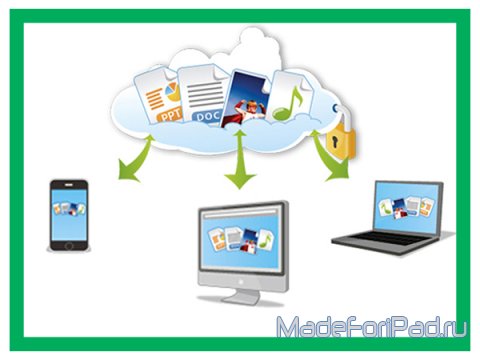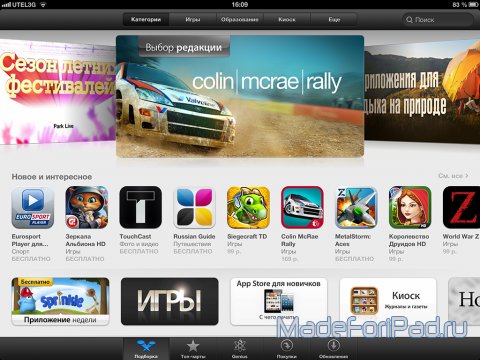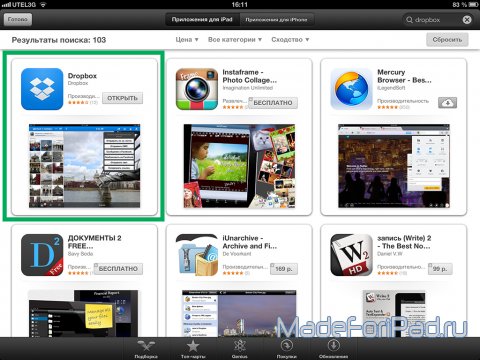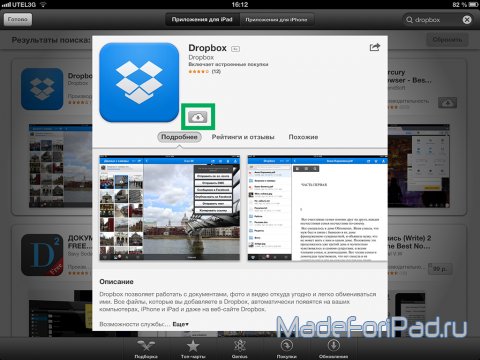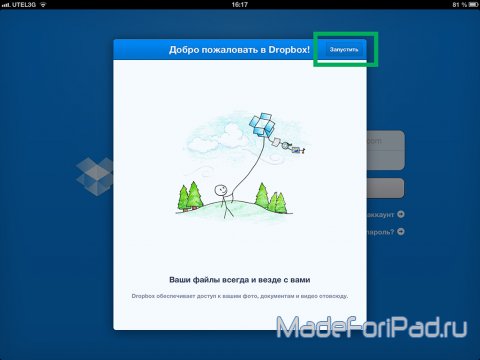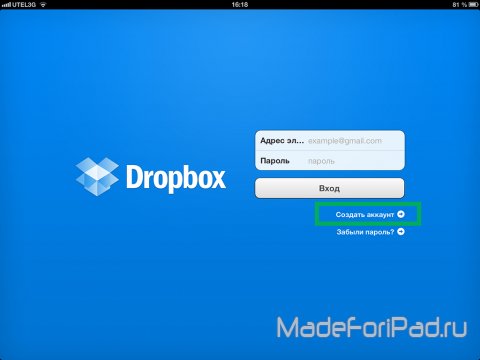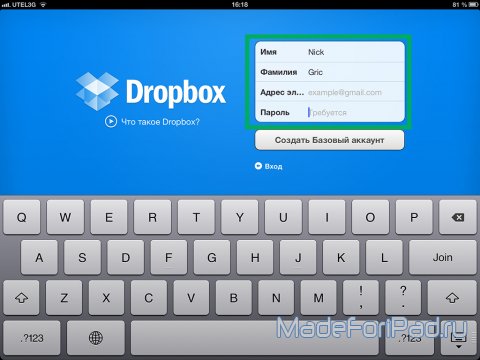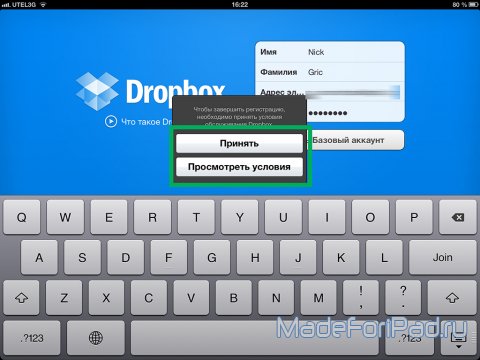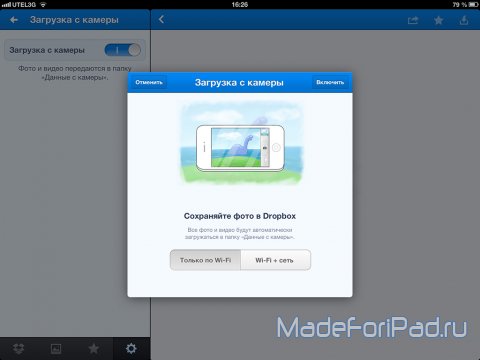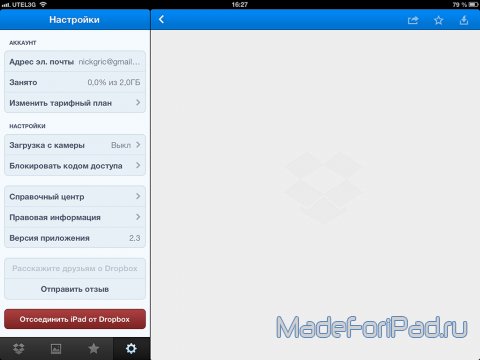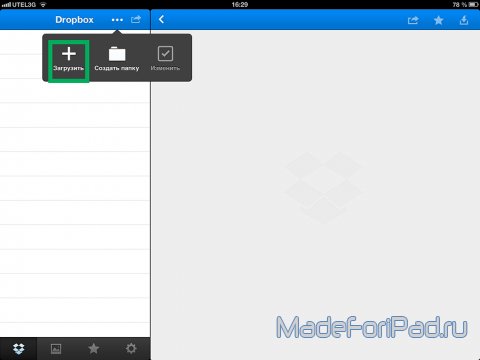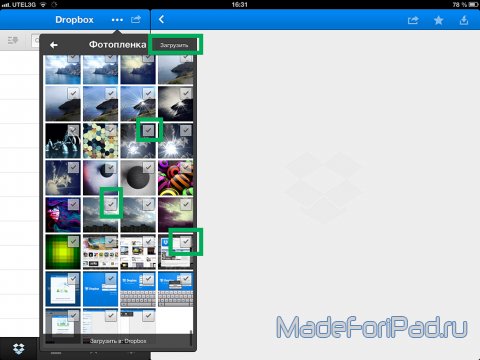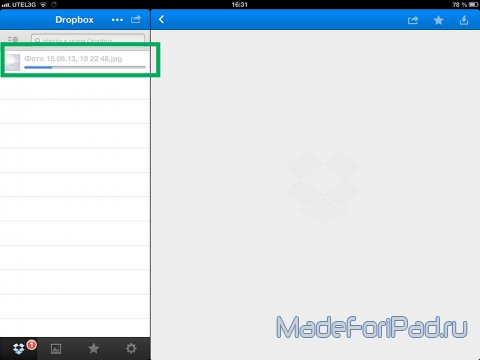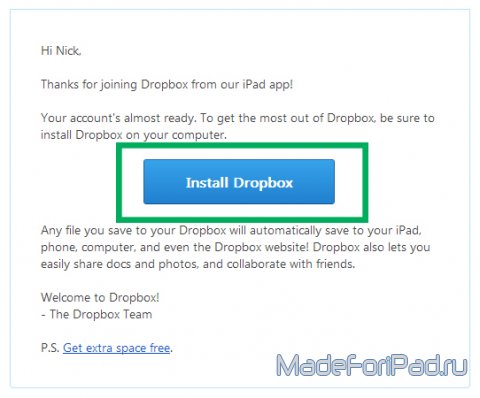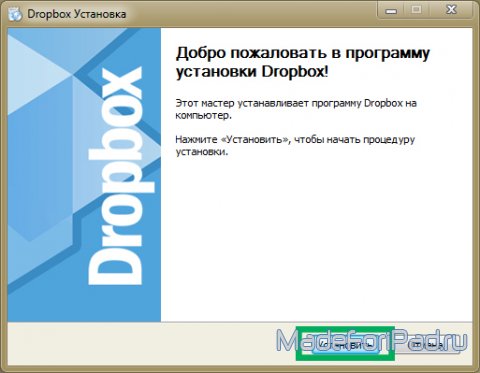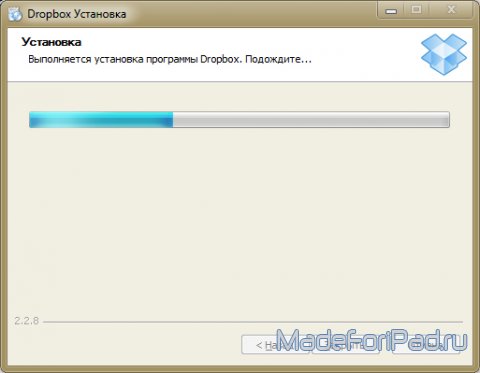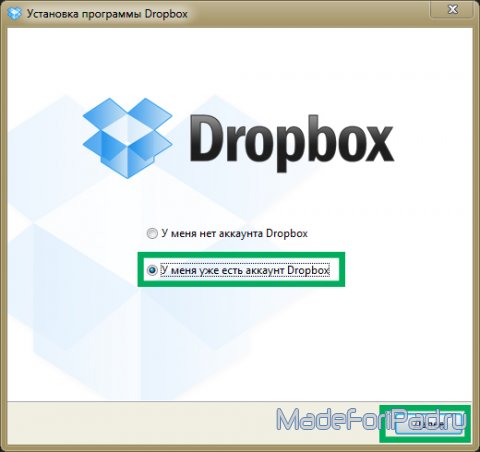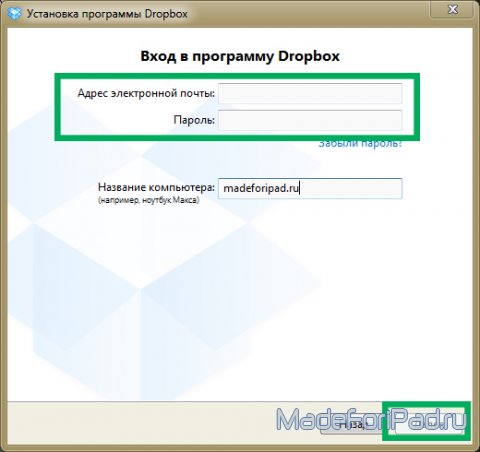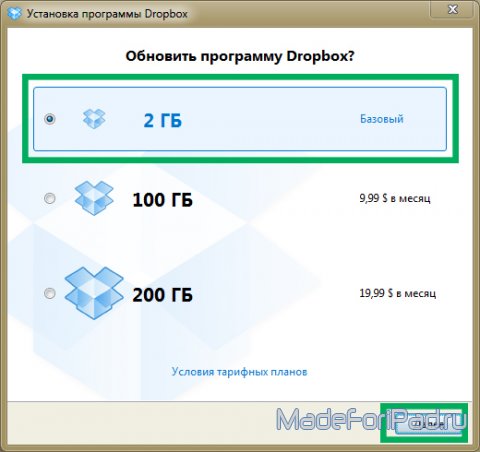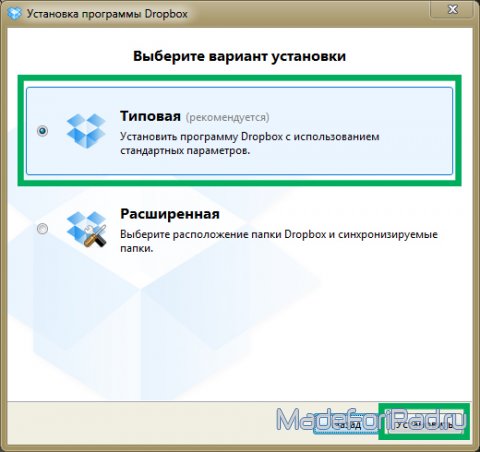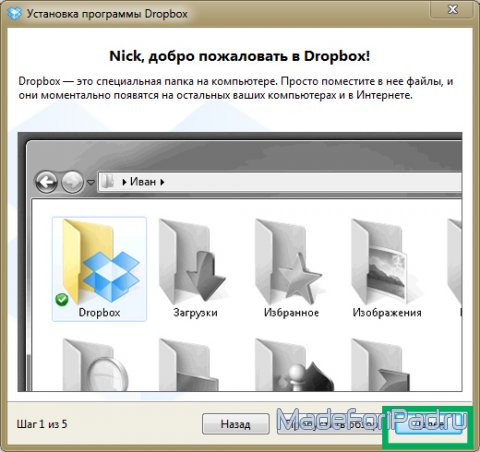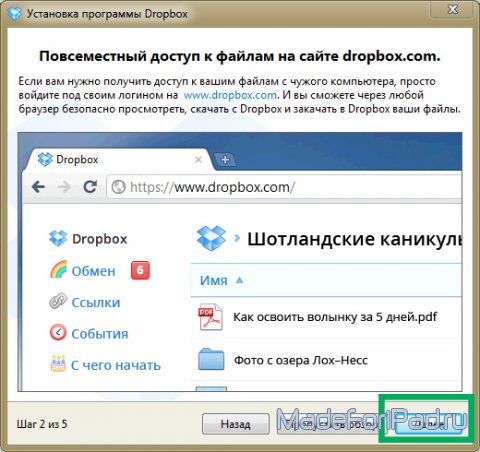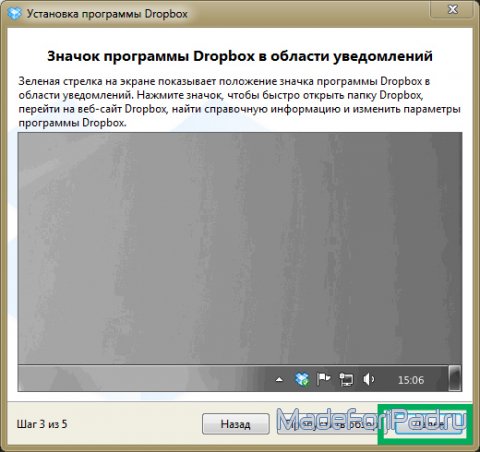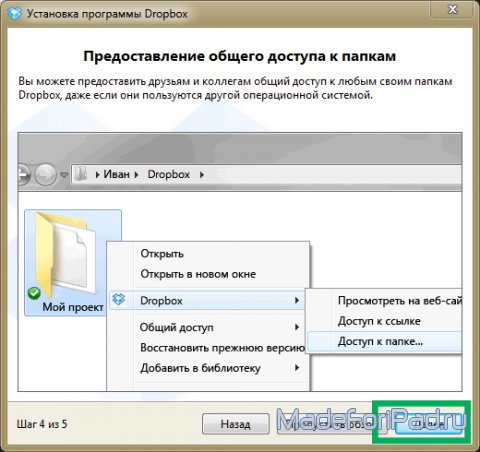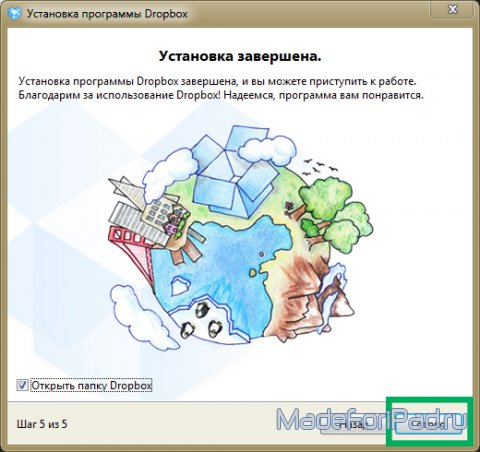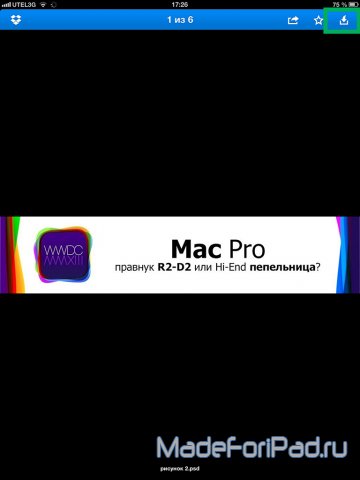Передача фотографий между ПК и iPad через Dropbox
1. Установка приложения на «iPad». Тут все предельно просто и, надеюсь, понятно.
1.1. Зайти в «App Store».
1.2. Найти поиском приложение «Dropbox». После введения одноименного запроса, будет получен перечень приложений, первое из них - это именно то, что нам нужно.
1.3. Установить приложение «Dropbox». Просто нажать на клавишу установки, приложение абсолютно бесплатное.
2. Регистрация в системе.
2.1. Начало создания аккаунта. Необходимо просто перейти в меню «Создать аккаунт».
2.2. Ввод данных о владельце аккаунта. Нужно заполнить поля: имя, фамилию, адрес электронной почты и, конечно, пароль. После тапнуть по клавише «Создать Базовый аккаунт».
2.3. Условия использования. Согласиться с условиями использования (после предварительного их прочтения, разумеется).
3. Начальная настройка приложения. После создания Вами аккаунта приложение запросит информацию о необходимости загрузки всех отснятых фотографий в облачное хранилище в автоматическом режиме.
3.1. Рекомендуем просмотреть другие настройки сервиса, благо, их тут весьма скромное количество.
4. Загрузка фотографий в облако. Для этого на главном экране приложения нажмите клавишу с тремя точками и выберите вариант «Загрузить».
4.1. «Dropbox» поддерживает одновременную загрузку сразу нескольких изображений, поэтому необходимо отметить нужные галочками и подтвердить свой выбор.
4.2. Вы справились, выбранные изображения начали загружаться!
5. Установка клиентского приложения на PC. После окончания регистрации аккаунта на Ваш электронный адрес должно прийти письмо-приветствие от облачного хранилища данных «Dropbox». В этом письме будет кнопка «Install Dropbox», по которой стоит кликнуть!
5.1. После этих несложных манипуляций начнется скачивание программы-инсталляции.
5.2. Начало установки. После запуска инсталляции необходимо нажать кнопку «Установить».
6. Запуск и настройка приложения.
6.1. После окончания инсталляции програмулинка откроется самостоятельно и спросит, есть ли у Вас аккаунт-сервис? Вы его уже создали, поэтому следует выбрать «У меня уже есть аккаунт Dropbox».
6.2. Ввод данных об аккаунте. Здесь нужно ввести те же данные, которые Вы вводили при регистрации.
6.3. Может, стоить увеличить объем облаков? Здесь сервис уточнит у Вас необходимость расширения хранилища. Отметим, что это можно сделать не только за денежку, а и за приглашенных туда друзей, но это уже совсем другая история…
6.4. Простой или расширенный? Не забудет сервис уточнить и о методах своего использования. Простой предполагает стандартный путь хранения всех файлов и папок, его мы и выберем!
6.5. Готово! Теперь на Вашем компьютере появилась папка, которая будет автоматически загружать все файлы, которые Вы будете закидывать на сервис со своего мобильного устройства. По-умолчанию папка сервиса будет доступна из пользовательского каталога, а также из панели уведомлений операционной системы.
7. Загрузка изображений из компьютера на «iPad». Конечно же, доступен и обратный процесс, все изображения (а также другие типы файлов), которые Вы закинете в папку сервиса, будут доступны для загрузки на Вашем устройстве. Для этого следует тапнуть по фотографии и выбрать функцию загрузки. Изображение будет сохранено в галерее устройства.
«Чтобы мысли не закисли - не храните долго мысли» (народная глупость)
Вот и все. Легко и просто с помощью облачных хранилищ можно обмениваться фотографиями между настольным и планшетным компьютерами. Заходите к нам в гости почаще, удачи!
Вам также могут понравиться:
|
|
4 способа сделать резервную копию Android-устройства на ПК Резервная копия данных со смартфона позволит восстановить содержимое устройства, если с ним что-то случилось. В данной статье мы рассмотрим 4 проверенных способа сделать резервную копию Android-устройства на ПК.... |
|
|
Как закачать фотографии с компьютера на iPad с помощью iTunes Напомним, совсем недавно мы доказали, что использование «iPad» в качестве камеры и инструмента для фотообработки – это вполне логичное применение этого устройства. Кроме того, мы также научились передавать фотографии между настольным и планшетным компьютерами посредством облачных хранилищ данных. Се... |
|
|
Лучшие облачные хранилища Странно, но большая часть пользователей современных технологий не применяет облачные сервисы для синхронизации данных. Такое игнорирование вызывает удивление, ведь сегодня доступных хранилищ много, есть возможность выбрать именно то, которое душе ближе. Возможно, огромный набор порождает проблему вы... |
|
|
Создание Apple ID на iPad «Apple ID» - фирменный идентификатор «Apple», который используется для доступа ко всем сервисам компании. Его использование - обязательное условие для полноценной работы с устройством на базе «iOS». Ранее мы уже успели рассмотреть способы его создания с помощью «iTunes» (причем как с необходимостью ... |
|
|
Как удалить со смартфона учетную запись Google Если вдруг возникла необходимость в удалении своего аккаунта Google с мобильного устройства, то перед тем как это сделать, необходимо учесть некоторые детали и нюансы, чтобы в результате ошибочных действий, не столкнуться с проблемами.... |
3-07-2013, 00:51 Посмотрели: 13325 Написал: nickgric
Комментарии: 5